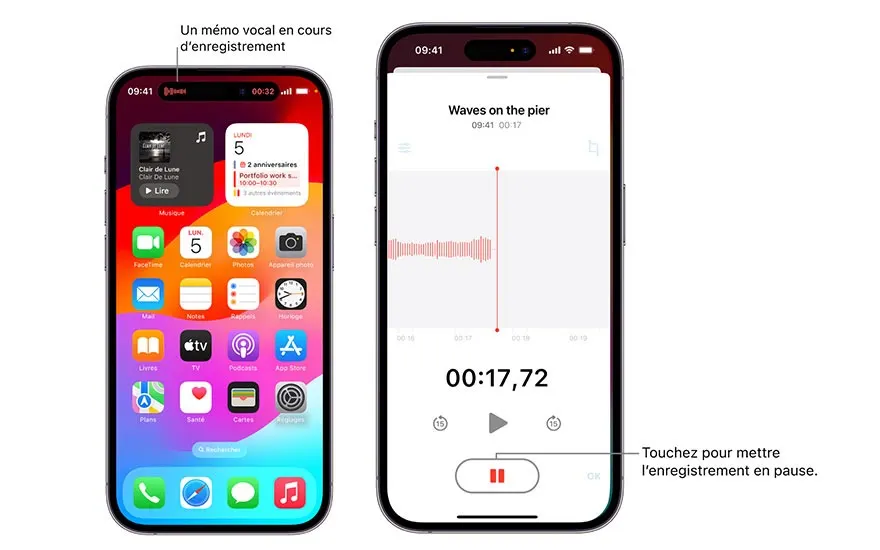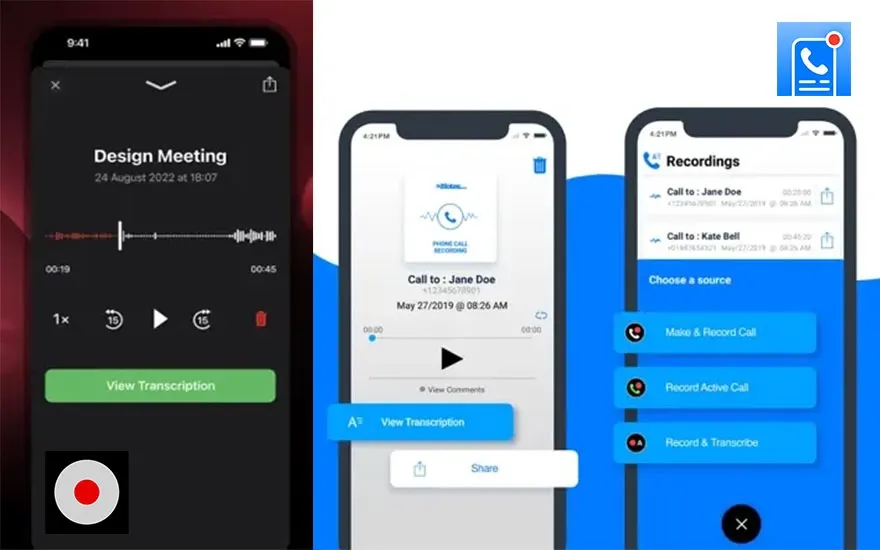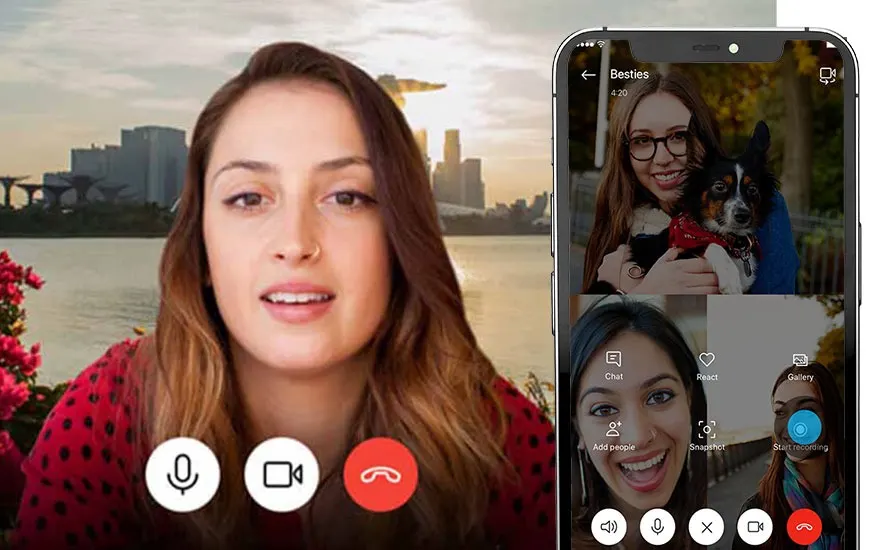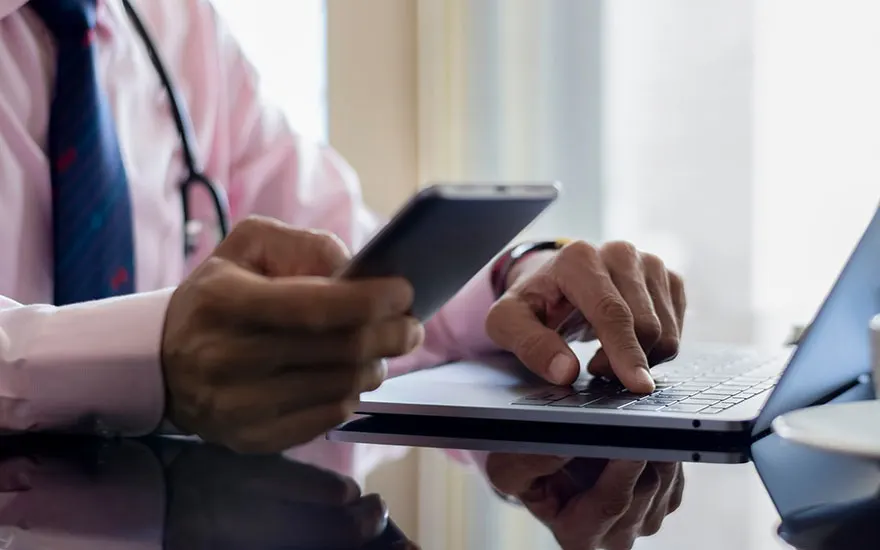
Toute entreprise est légalement tenue d'informer son interlocuteur si elle enregistre une conversation téléphonique. Elle doit également lui indiquer pourquoi elle le fait (formation, contrôle qualité…) et elle ne peut pas rendre publique la conversation enregistrée. Les particuliers n'ont quant à eux pas besoin de demander l'autorisation de leur interlocuteur avant d'enregistrer une conversation téléphonique, que ce soit avec un iPhone ou un autre appareil. Nous te conseillons tout de même d’en informer la personne que tu appelles et ce pour éviter les soucis par après.